redhat虚拟机网络配置
redhat虚拟机出现联网错误解决
1 设置windows主机的网络连接
(参考)
在网络连接下有VMnet1,VMnet2,(vmnet1是host-only,也就是说,选择用vmnet1的话就相当于VMware给你提供了一个虚拟交换机,仅将虚拟机和真实系统连上了,虚 拟机可以与真实系统相互共享文件,但是虚拟机无法访问外部互联网,而vmnet8是NAT,就是网络地址转换,相当于给你一个虚拟交换机,将虚拟机和真实 系统连上去了,同时这台虚拟交换机又和外部互联网相连,这样虚拟机和真是系统可以相互共享,同时又都能访问外部互联网,而且虚拟机是借用真实系统的IP上 网的,不会受到IP-MAC绑定的限制。)

将VMnet8的TCP/IP4都设置成自动获取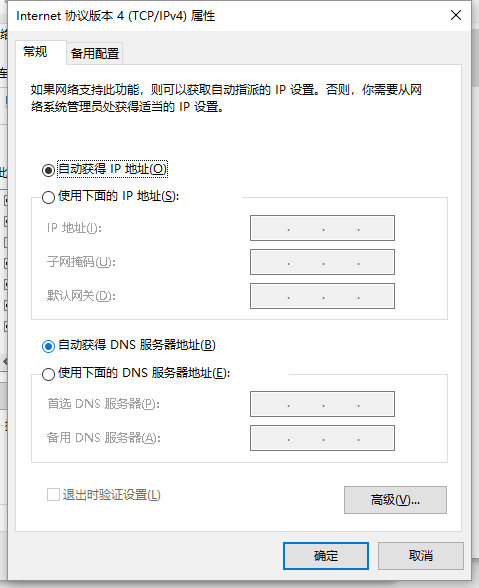
在windows命令行中查看ip地址 ipconfig
在这里VMnet的ip是192.168.222.1
也可以在虚拟机软件的虚拟网络编辑器中查看子网ip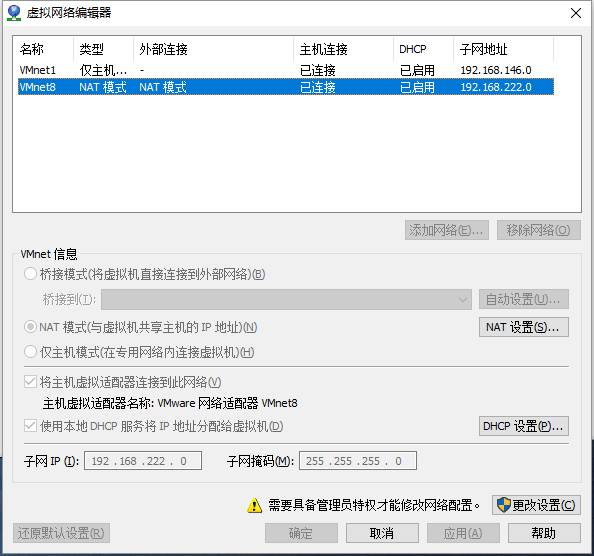
2 设置虚拟机的连接模式 NAT
编辑虚拟机设置,将网络连接方式设成NAT方式
3 设置虚拟机内的网络连接
在虚拟机内编辑网络连接eth0,如果没有就新建一个eth0。
在Redhat Linux虚拟机中选择system>preferences>network connections 打开如下对话框:

图中有一个网络,双击打开
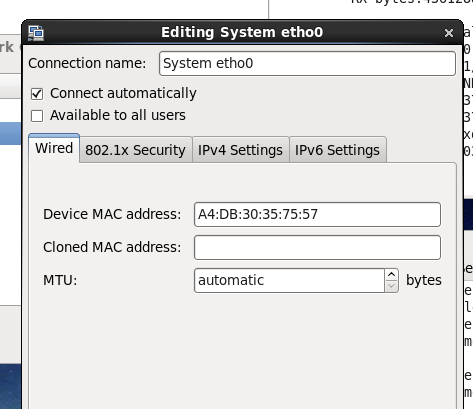
如果没有就创建一个,其中MAC address,可以通过在命令行中输入ifconfig来查看,即HWaddr
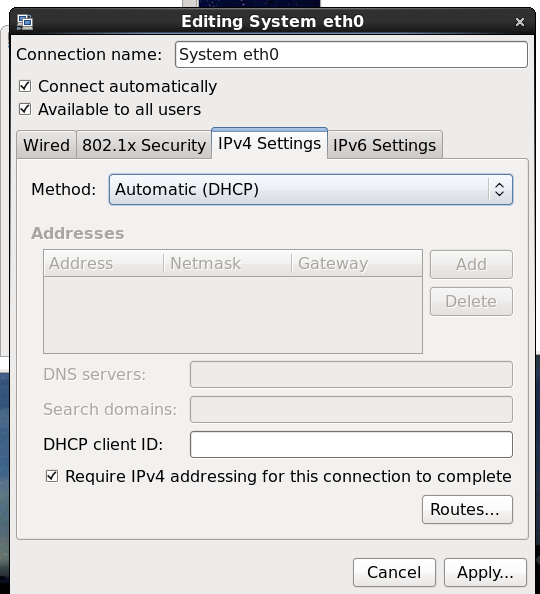
也是自动获取DHCP
4 编辑/etc/sysconfig/network-script/ifcfg-eth0文件
进入root权限,打开文件/etc/sysconfig/network-script/ifcfg-eth0,将以下内容复制到文件内
1 | |
如果提示你不能对这个文件进行writing操作,那么先进入到目录下,然后新建一个文件ifcfg-ech0,再复制保存。
经过以上步骤差不多能上网咯
本博客所有文章除特别声明外,均采用 CC BY-SA 4.0 协议 ,转载请注明出处!